தோஷிபா டிவிகளில் டிஜிட்டல் தொலைக்காட்சியை அமைத்தல். தோஷிபா டிவிகளில் டிஜிட்டல் சேனல்களை அமைத்தல்
அமைப்புகள் டிஜிட்டல் சேனல்கள்தோஷிபா தொலைக்காட்சிகளில்
மாதிரியைப் பொறுத்து, இடைமுகம் மற்றும் மெனு விருப்பங்கள் வேறுபடலாம், ஆனால் பொதுவான பொருள்மற்றும் செயல்முறை தொடர்புடையதாக உள்ளது.
1. ரிமோட் கண்ட்ரோலில் உள்ள பொத்தானை அழுத்துவதன் மூலம் பிரதான மெனுவை உள்ளிடவும். "அமைப்புகள்" பிரிவில், பின்வரும் மதிப்புகளை அமைக்கவும்:
நாடு - ஜெர்மனி (அல்லது மற்ற மேற்கு ஐரோப்பிய நாடு)
எறும்பு./கேபிள் உள்ளீடு - கேபிள்
அதன் பிறகு, "தானியங்கி" உருப்படிக்குச் செல்லவும். அமைப்புகள்"
கவனம்! சில மாதிரிகள் அமைவு நிலைகளில் ஒன்றில் பின் குறியீட்டைக் கோரலாம். நீங்கள் சொந்தமாக நிறுவவில்லை என்றால், நிலையான ஒன்றை உள்ளிடவும்: 0000, 1111, 1234
2. "டிடிவி" அமைப்பு பயன்முறையை உள்ளிட்டு தேடல் அளவுருக்களை அமைக்கவும்:
வகையை வேகமாக ஸ்கேன் செய்யவும்
அதிர்வெண் (தொடக்க அதிர்வெண்) 306000
இறுதி அதிர்வெண் 354000
மாடுலேஷன் 128 QAM
குறியீட்டு விகிதம் 7000
நெட்வொர்க் ஐடி ஆட்டோ
டிவி மாதிரி மற்றும் தேர்ந்தெடுக்கப்பட்ட நாட்டைப் பொறுத்து, சில அளவுருக்கள் உள்ளிட வேண்டிய அவசியமில்லை
3. எல்லாவற்றையும் சரியாகச் செய்தால், டிவி சுமார் 58 டிவி சேனல்களைக் கண்டுபிடிக்க வேண்டும்

4. சேனல்களைத் தேடிய பிறகு, நீங்கள் டிவியின் உள் கடிகாரத்தையும் ஆடியோ மொழியையும் உள்ளமைக்க வேண்டும், பிரதான மெனுவுக்குத் திரும்பி, "அமைப்புகள்" பிரிவில் "டிடிவி செட்" என்பதைத் தேர்ந்தெடுக்கவும்.
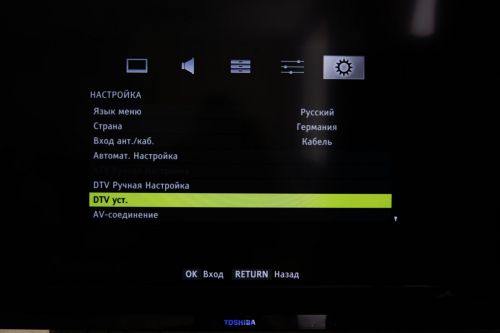
5. "அமை" உருப்படியில் நேரத்தை அமைக்கவும். உள்ளூர் நேரம்"

6. ஆடியோவை உள்ளமைக்க, "வசனங்கள் மற்றும் ஆடியோ" என்பதைத் தேர்ந்தெடுக்கவும்
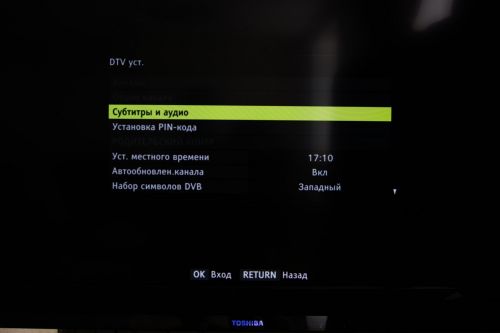
7. பின்வரும் அளவுருக்களை அமைக்கவும்: முதன்மை ஆடியோ மொழி - ரஷியன்
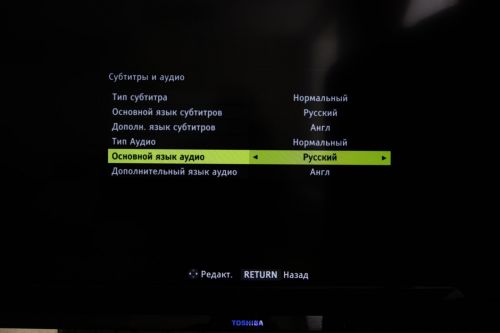
மடிக்கணினியை தோஷிபா டிவியுடன் இணைக்கும்போது HDMI கேபிள் வழியாக, டிவியில் உள்ள படம் சிறிது நீட்டிக்கப்பட்டுள்ளது மற்றும் முழு டெஸ்க்டாப்பும் டிவி திரையில் பொருந்தவில்லை! திரை வடிவமைப்பை 4:3 இலிருந்து 16:9 க்கு மாற்றுவது எதையும் தராது, டிவி மற்றும் மடிக்கணினி இரண்டும் 1366x768 தெளிவுத்திறனுக்கு அமைக்கப்பட்டுள்ளது, இது மிகவும் வலுவான சிதைவுக்கு வழிவகுக்கிறது. நீங்கள் என்ன அறிவுரை கூறுவீர்கள்?
வணக்கம் நண்பர்களே, இன்றைய சிறு கட்டுரையில் நாம் ஒரு மடிக்கணினியை தோஷிபா டிவியுடன் இணைப்போம், இது மிகவும் எளிமையாக செய்யப்படுகிறது மற்றும் எங்கள் வாசகரால் குரல் கொடுக்கப்பட்ட சிக்கலை தீர்க்க முடியும்.

இப்போதெல்லாம், ஒவ்வொரு மடிக்கணினியிலும் HDMI இணைப்பிகள் உள்ளன, அவை டிஜிட்டல் வீடியோ தரவு மற்றும் பல சேனல் ஆடியோவை தரத்தை இழக்காமல் அனுப்ப வடிவமைக்கப்பட்டுள்ளன. இந்தத் தரவை நாம் மாற்றலாம் நவீன தொலைக்காட்சி, HDMI தரநிலையை ஆதரிக்கிறது! இணைக்க, நாங்கள் பயன்படுத்துவோம் hdmi கேபிள். மடிக்கணினியிலிருந்து டிவிக்கு மாற்றப்படும் படம் தெளிவாகவும் பணக்காரராகவும் இருக்கும், மேலும் ஒலி பல சேனலாக இருக்கும்.
முதலில், மடிக்கணினியை இணைக்கவும்

மற்றும் HDMI கேபிள் கொண்ட தோஷிபா டிவி, HDMI உள்ளீடு எண் 4ஐப் பயன்படுத்துவோம்.

டிவி ரிமோட் கண்ட்ரோலை எடுத்துக் கொள்ளுங்கள். அனைத்து வீடியோ ஆதாரங்களின் பட்டியலைக் காட்ட, ரிமோட் கண்ட்ரோல் பட்டனை அழுத்தவும் ஆதாரம்(ஆதாரம்).

டிவி திரையில் தோன்றும் பட்டியலில், HDMI உள்ளீடு எண் 4 ஐத் தேர்ந்தெடுத்து, ரிமோட் கண்ட்ரோலில் சரி என்பதை அழுத்தவும்.

இதற்குப் பிறகு மடிக்கணினி திரையில் இருந்து மாற்றப்பட்ட படம் டிவியில் தோன்றவில்லை என்றால், லேப்டாப்பில், டெஸ்க்டாப்பில் வலது கிளிக் செய்து, "திரை தெளிவுத்திறன்" என்பதைத் தேர்ந்தெடுக்கவும், பின்னர் "திரை" அளவுருக்களில் "பல மானிட்டர்கள்" என்பதைத் தேர்ந்தெடுக்கவும். பெரும்பாலான சந்தர்ப்பங்களில், அனுமதி தானாகவே வழங்கப்படும். "பல திரைகள்" விருப்பத்தில், "1 மற்றும் 2 இல் டூப்ளிகேட் டெஸ்க்டாப்" என்பதைத் தேர்ந்தெடுக்கவும். இதற்குப் பிறகு, லேப்டாப் டெஸ்க்டாப் டிவியில் தோன்றும்.
குறிப்பு: உங்களிடம் 15 அங்குல மடிக்கணினி இருந்தால், அதன் திரை தெளிவுத்திறன் 1366x768 ஆகும். இந்தத் தீர்மானம் பெரும்பாலான தொலைக்காட்சிகளால் ஆதரிக்கப்படுகிறது.
ஆனால் அதெல்லாம் இல்லை.

தோஷிபா டிவி ரிமோட் கண்ட்ரோலில், பொத்தானை அழுத்தவும் விரைவு (விரைவான அமைப்புகள்)

மேலும் படத் தீர்மானம் அளவுருவை "நேட்டிவ்" மற்றும் சரி என அமைக்கவும். இப்போது டிவியில் படம் சரியாக இருக்க வேண்டும்.

டிவியில் ஒலி இல்லை என்றால், "ஸ்பீக்கர்கள்" ஐகானில் வலது கிளிக் செய்து, "பிளேபேக் சாதனங்கள்" என்பதைத் தேர்ந்தெடுக்கவும்.

ஒலி சாளரம். ஸ்பீக்கர்களில் வலது கிளிக் செய்து அவற்றை முடக்கு என்பதைத் தேர்ந்தெடுக்கவும்.

பின்னர் தோஷிபா டிவியின் பெயரில் வலது கிளிக் செய்து, மெனுவிலிருந்து இயக்கு என்பதைத் தேர்ந்தெடுக்கவும், அவ்வளவுதான், லேப்டாப்பில் இருந்து ஒலி இப்போது தோஷிபா டிவியில் தோன்ற வேண்டும்.
டிவியை இணைக்க ஹப் அல்லது சுவிட்சைப் பயன்படுத்தும் போது வீட்டு நெட்வொர்க்தானியங்கி உள்ளமைவு வேலை செய்யாது மற்றும் பிணைய முகவரியை கைமுறையாக உள்ளமைக்க வேண்டும். உள்ளமைக்கப்பட்ட DHCP ஆதரவுடன் நீங்கள் ரூட்டரைப் பயன்படுத்துகிறீர்கள் என்றால், பயன்படுத்தவும் தானியங்கி சரிப்படுத்தும். கைமுறையாக அமைவது சாத்தியமில்லை. உங்கள் டிவியை உங்கள் கணினியுடன் நேரடியாக இணைக்கும்போது, கிராஸ்ஓவர் கேபிளைப் பயன்படுத்தவும்.
முதலில் நீங்கள் இணைக்க வேண்டிய பிணைய வகையைத் தேர்ந்தெடுக்க வேண்டும். இதைச் செய்ய, அமைப்புகள் மெனு உருப்படிகளுக்குச் செல்லவும்; → விருப்பத்தேர்வுகள்; → நெட்வொர்க் நிறுவல்; → நெட்வொர்க் வகை விருப்பத்தைத் தேர்ந்தெடுக்கவும்; பின்னர் மதிப்பு வயர்டு; மற்றும் வயர்லெஸ்;.
டூயல் பேண்ட் வயர்லெஸ் அடாப்டர் என்றால் உள்ளூர் நெட்வொர்க்இணைக்கப்படவில்லை, வயர்லெஸ் நெட்வொர்க்நீங்கள் தேர்ந்தெடுக்க முடியாது.
கம்பி இணைப்பு (LAN)
அத்தகைய டிவியுடன் இணைக்கப்பட்ட திசைவி பொதுவாக தானியங்கு அமைப்பிற்கு அமைக்கப்பட வேண்டும்; மதிப்பு ஆன்;.
திசைவியின் DHCP செயல்பாடு முடக்கப்பட்டிருந்தால், தானியங்கு கட்டமைப்பு விருப்பத்தை அமைக்கவும்; மதிப்பு ஆஃப்; மற்றும் ஐபி முகவரியை கைமுறையாக உள்ளிடவும்.

ஐபி முகவரியை அமைத்தல்
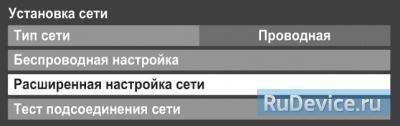
ஒரு ஐபி முகவரியை கைமுறையாக உள்ளிடும்போது, அது வேறு எந்த நெட்வொர்க் உறுப்புகளின் ஐபி முகவரியுடன் ஒத்துப்போவதில்லை என்பதை உறுதிப்படுத்த வேண்டும் - இது டிவிக்கு உள் மற்றும் தனிப்பட்டதாக இருக்க வேண்டும்.
வயர்லெஸ் இணைப்பு (வைஃபை)
உங்கள் அணுகல் புள்ளி WPS ஐ ஆதரித்தால், நீங்கள் இந்த முறையைப் பயன்படுத்தலாம்.
WPS என்பது வயர்லெஸ் நெட்வொர்க் சாதனங்களை எளிதாக இணைப்பதற்கும் பாதுகாப்பை உள்ளமைப்பதற்கும் வடிவமைக்கப்பட்ட ஒரு தொழில் தரநிலையாகும்.
WPS ஐப் பயன்படுத்தும் போது, அனைத்து வயர்லெஸ் அமைப்புகளும் தானாகவே கட்டமைக்கப்படும். WEP குறியாக்கத்தை எளிய அமைவு மூலம் உள்ளமைக்க முடியாது என்பதை நினைவில் கொள்ளவும்.

பல வயர்லெஸ் அமைவு முறைகள் உள்ளன:
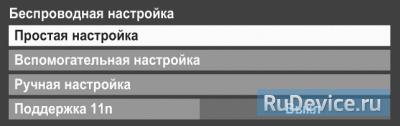
- பிபிசியைப் பயன்படுத்தி எளிதான அமைவு(ஒரு பொத்தானை அழுத்துவதன் மூலம் அமைக்கவும்).
- RVS உருப்படியைத் தேர்ந்தெடுக்கவும்; மற்றும் ஸ்டார்ட் ஸ்கேன் அழுத்தவும்;
- அணுகல் புள்ளியில் பொருத்தமான பொத்தானை அழுத்த, திரையில் உள்ள வழிமுறைகளைப் பின்பற்றவும்.
- அமைப்பு முடிந்தது என்று உங்களுக்குத் தெரிவிக்கும் சாளரம் தோன்றும்போது, சரி என்பதைக் கிளிக் செய்யவும்;.
- பின் குறியீட்டுடன் எளிதான அமைவு(தனிப்பட்ட அடையாள எண்).
- விருப்பத்தேர்வுகள் மெனுவில்; பிணைய நிறுவலுக்குச் செல்லவும்; → வயர்லெஸ் அமைப்பு; → எளிதான அமைப்பு;.
- பின் உருப்படியைத் தேர்ந்தெடுக்கவும்; மற்றும் ஸ்டார்ட் ஸ்கேன் அழுத்தவும்;
- பின் குறியீடு சாளரம் தோன்றும்போது, காட்டப்படும் PIN குறியீட்டை அணுகல் புள்ளி அமைப்புகளில் உள்ளிடவும், பின்னர் PIN குறியீட்டைப் பயன்படுத்தி அமைப்பதைத் தொடர NEXT ஐ அழுத்தவும். அமைப்பு முடிந்தது என்று உங்களுக்குத் தெரிவிக்கும் செய்தி தோன்றும்போது, சரி என்பதைக் கிளிக் செய்யவும்;.
- துணை அமைப்பு
- விருப்பத்தேர்வுகள் மெனுவில்; பிணைய நிறுவலுக்குச் செல்லவும்; → வயர்லெஸ் அமைப்பு; → துணை அமைப்பு;.
- தேர்ந்தெடுக்க அம்புக்குறி பொத்தான்களைப் பயன்படுத்தவும் விரும்பிய புள்ளிஅணுகி சரி என்பதை அழுத்தவும்;.
- பாதுகாப்பு விசையை முன்னிலைப்படுத்தவும்; சரி என்பதைக் கிளிக் செய்யவும்;. மென்பொருள் விசைப்பலகை கொண்ட ஒரு சாளரம் தோன்றும்.
- மென்பொருள் விசைப்பலகையைப் பயன்படுத்தி பாதுகாப்பு விசையை உள்ளிடவும். அமைப்புகளைச் சேமிக்க, நீல பொத்தானை அழுத்தவும். பாதுகாப்பு விசை மதிப்பு பின்வரும் நிபந்தனைகளை பூர்த்தி செய்ய வேண்டும் - 8-63 ASCII எழுத்துக்கள் அல்லது 64 ஹெக்ஸாடெசிமல் எண்கள் டி.கே.ஐ.பி/AESஅல்லது 5 அல்லது 13 ASCII எழுத்துகள் அல்லது 10 அல்லது 26 ஹெக்ஸாடெசிமல் எண்கள் WEP. WEP குறியாக்கத்திற்கு ஒரு முக்கிய ஐடியை மட்டுமே அமைக்க முடியும்.
- முடிந்தது விருப்பத்தை முன்னிலைப்படுத்தவும்; சரி என்பதைக் கிளிக் செய்யவும்.
- கைமுறை அமைப்பு (கைமுறை அமைப்புஅனைத்து அளவுருக்கள்)
- விருப்பத்தேர்வுகள் மெனுவில்; பிணைய நிறுவலுக்குச் செல்லவும்; → வயர்லெஸ் அமைப்பு; → கையேடு அமைப்பு;.
- நெட்வொர்க் பெயரைத் தேர்ந்தெடுக்க அம்புக்குறி பொத்தான்களைப் பயன்படுத்தவும்; சரி என்பதைக் கிளிக் செய்யவும். மென்பொருள் விசைப்பலகை கொண்ட ஒரு சாளரம் தோன்றும்.
- மென்பொருள் விசைப்பலகையைப் பயன்படுத்தி பிணைய பெயரை உள்ளிடவும். அமைப்புகளைச் சேமிக்க, நீல பொத்தானை அழுத்தவும்.
- அடையாள விருப்பத்தைத் தேர்ந்தெடுத்து, பின்னர் மதிப்புக்கு செல்லவும் திறந்த அமைப்பு;, பொதுவான விசை;, WPA-PSK; அல்லது WPA2-PSK;.
- குறியாக்க விருப்பத்தைத் தேர்ந்தெடுக்க அம்புக்குறிகளைப் பயன்படுத்தவும்; பின்னர் எதுவும் இல்லை;, WEP;, TKIP; அல்லது AES;. சில குறியாக்க வகைகள் சில வகையான அங்கீகாரத்திற்கு மட்டுமே கிடைக்கும். திறந்த அமைப்புக்கு அமைக்கப்படும் போது; WEP குறியாக்க வகைகள் மட்டுமே உள்ளன; மற்றும் எதுவும் இல்லை;, மதிப்பு பொது விசையுடன்; - WEP குறியாக்க வகை மட்டும்;, WPA-PSK மதிப்புடன்; அல்லது WPA2-PSK; - TKIP குறியாக்க வகைகள் மட்டும்; மற்றும் AES;. இணக்கமற்ற அங்கீகாரம்/குறியாக்க ஜோடி கண்டறியப்பட்டால், ஒரு எச்சரிக்கை செய்தி காட்டப்படும் மற்றும் இணக்கமின்மை தீர்க்கப்படும் வரை இணைப்பு நிறுவப்படாது.
- பாதுகாப்பு விசை மதிப்பைத் தேர்ந்தெடுக்கவும்; சரி என்பதைக் கிளிக் செய்யவும்;.
- மென்பொருள் விசைப்பலகையைப் பயன்படுத்தி பாதுகாப்பு விசையை உள்ளிடவும். அமைப்புகளைச் சேமிக்க, நீல பொத்தானை அழுத்தவும். குறியாக்க அளவுருவிற்கு என்றால்; குறைவாக அமைக்கவும்;, இந்த உறுப்பு செயலற்றதாகவும் சாம்பல் நிறமாகவும் இருக்கும்.
- ஹைலைட் முடிந்தது;, பின்னர் சரி என்பதை அழுத்தவும்;.
நீங்கள் மெனுவை விருப்பங்களுக்கு அமைத்தால்; → நெட்வொர்க் நிறுவல்; → வயர்லெஸ் அமைப்பு; பொருள் ஆதரவு 11n; ஆன் நிலைக்கு;, இரட்டை சேனல் செயல்பாடு கிடைக்கும்; (40 மெகா ஹெர்ட்ஸ்). குறிப்பு: கூடுதலாக, வேறு சில கூடுதல் செயல்பாடுகள் 11n. எந்த அமைப்பு முறையிலும் அமைப்பை ரத்து செய்ய, பின் அழுத்தவும்; பின்னர் செய்தி தோன்றும்போது, சரி என்பதைக் கிளிக் செய்யவும்.
